- Blog
- Jak to zrobić
- Jak wyświetlić ekran iPada na telewizorze Samsung – Kompletny poradnik (2025)
Jak wyświetlić ekran iPada na telewizorze Samsung – Kompletny poradnik (2025)
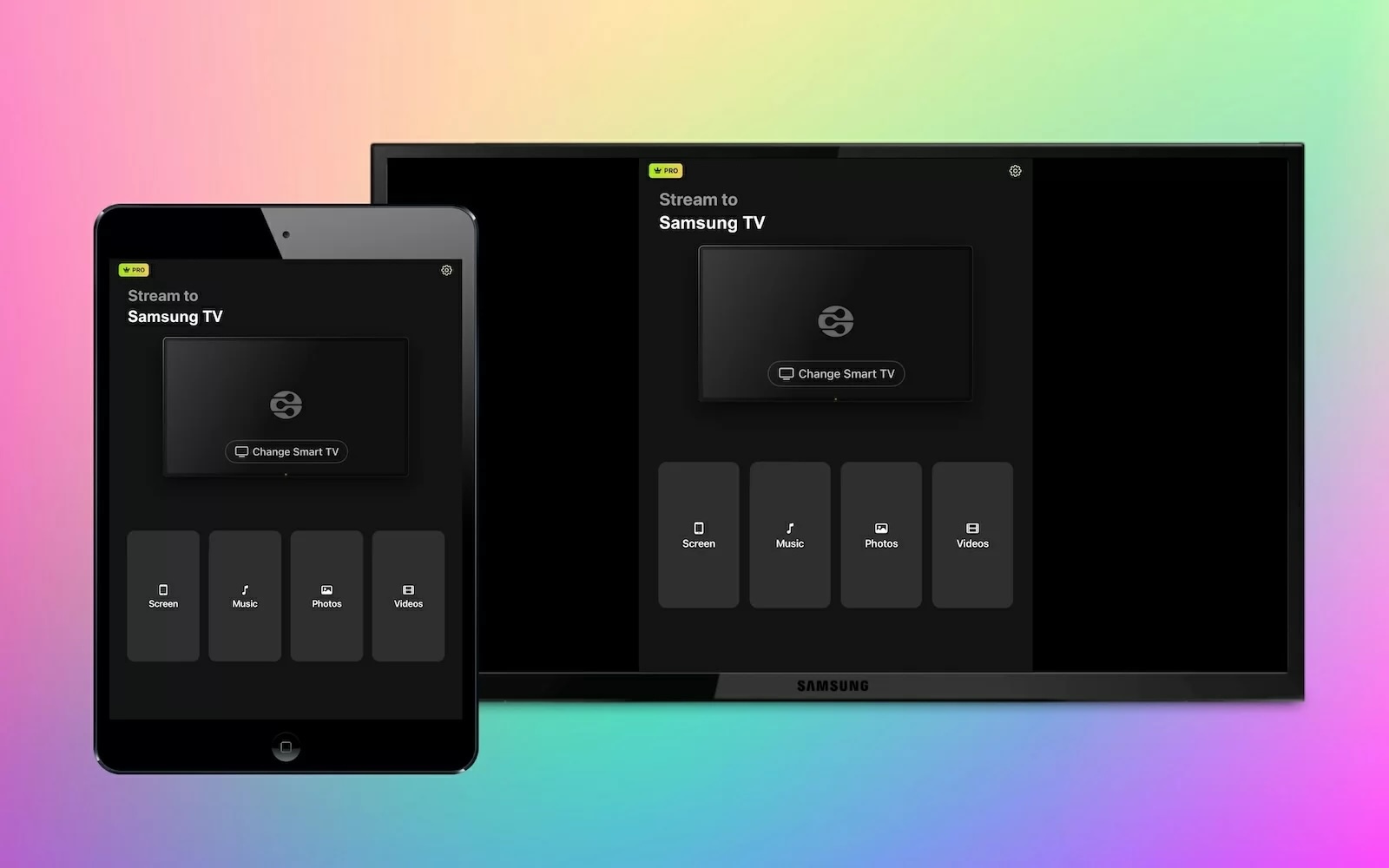
Jeśli uważasz, że ekran iPada jest zbyt mały, aby cieszyć się ulubionymi filmami i programami telewizyjnymi, przesyłanie ekranu na telewizor Samsung jest idealnym rozwiązaniem. Wiele telewizorów Samsung obsługuje AirPlay, co ułatwia przesyłanie ekranu z iPada.
Nie martw się, jeśli Twój telewizor Samsung nie obsługuje AirPlay, ponieważ istnieją aplikacje firm trzecich, z których możesz skorzystać. W tym artykule recenzujemy jedną z najlepszych aplikacji, dzięki której możesz przesyłać ekran iPada na telewizor Samsung i cieszyć się ulubionymi treściami na większym ekranie.
Natywne rozwiązanie AirPlay na telewizorach Samsung
Jak wspomniano powyżej, istnieje całkiem sporo modeli telewizorów Samsung, które natywnie obsługują AirPlay. Jednak jeśli Twój telewizor Samsung nie obsługuje AirPlay, nie martw się – wypróbuj tę aplikację do dublowania ekranu iPada na telewizor Samsung.
Zanim pokażemy, jak działa dublowanie ekranu iPada na telewizorze Samsung, omówmy szybko, które modele obsługują tę funkcję.
Oto pełna lista:
- 2023 Neo QLED 8K i Neo QLED 4K
- 2023 Frame, OLED i QLED
- 2022 8K i 4K QLED oraz OLED
- 2022 Frame, Sero i Serif
Projektor Freestyle - 2022 4K QLED
- 2022 Odyssey Ark Gaming Screen oraz monitor do gier G8
- 2021 Monitory Smart M5 27″ i 32″
- 2021 Monitor Smart M7 32″
- 2021 8K i 4K QLED
- 2021 Frame
- 2021 Crystal UHD
- 2020 8K i 4K QLED
- 2020 Frame i Serif
- 2020 Projektor Premiere i Crystal UHD
- 2019 8K i 4K QLED
- 2019 Frame, Serif i 4K UHD
- 2018 Frame
- 2018 QLED 4K
- 2018 4K UHD
- 2018 Smart Full HDTV N5300
Przewodnik krok po kroku
Jeśli posiadasz jeden z tych telewizorów Samsung, oto szczegółowy przewodnik, jak możesz wyświetlić ekran swojego iPada na telewizorze:
1. Najpierw otwórz Centrum sterowania na swoim iPadzie, przesuwając palcem w dół z prawego górnego rogu.

2. Stuknij ikonę Mirrorowania ekranu.
3. Pojawi się lista urządzeń kompatybilnych z AirPlay w Twoim otoczeniu. Stuknij w Samsung TV, aby rozpocząć przesyłanie ekranu iPada na telewizor.
Przewodnik krok po kroku
Jeśli masz telewizor Samsung kompatybilny z AirPlay, ale nie pojawia się on na Twoim iPadzie, może to być spowodowane tym, że nie włączyłeś tej funkcji. Oto jak to zrobić:
1. Naciśnij przycisk Home na pilocie do telewizora i przejdź do Menu.
2. Otwórz Ustawienia, a następnie przejdź do Wszystkie ustawienia > Połączenie > Ustawienia Apple AirPlay.
UWAGA: Jeśli nie widzisz ustawień AirPlay, oznacza to, że Twój telewizor jest niekompatybilny.

3. Upewnij się, że AirPlay jest włączony. Jeśli po raz pierwszy przesyłasz obraz z iPada na telewizor za pomocą AirPlay, na ekranie telewizora może pojawić się kod. Wystarczy wpisać go na iPadzie, aby nawiązać połączenie. Po wpisaniu kodu ekran iPada zostanie wyświetlony na telewizorze Samsung.
Ekran lustrzany iPada na telewizor Samsung bez AirPlay
To, że Twój telewizor Samsung nie obsługuje AirPlay, nie oznacza, że nie możesz wyświetlić ekranu iPada na telewizorze. Istnieje wiele aplikacji innych firm, które na to pozwalają.
Oto szczegółowe spojrzenie na jedną z najlepszych aplikacji do klonowania ekranu, DoCast:
1. DoCast
DoCast to najlepsza aplikacja do lustrzanego odbicia ekranu iPada na telewizor Samsung z wielu powodów. Po pierwsze, posiada minimalistyczny interfejs użytkownika, który sprawia, że jest niezwykle łatwa w obsłudze, nawet dla początkujących. Nie ma skomplikowanych menu ani ustawień, przez które trzeba by się przedzierać, co pozwala na udostępnianie ekranu iPada na telewizor Samsung w zaledwie kilku prostych krokach.

Po drugie, DoCast oferuje więcej niż tylko lustrzane odbicie ekranu. Oprócz wyświetlania obrazu z iPada, aplikacja umożliwia także przesyłanie zarówno mediów offline, jak i online oraz strumieniowanie dźwięku.
Kolejną zaletą DoCast jest kompatybilność z wieloma urządzeniami do streamingu i telewizorami, w tym Chromecast, Roku, Fire TV, Sony, TCL, Panasonic i wieloma innymi. Dzięki temu nie musisz pobierać kilku aplikacji ani martwić się o problemy ze zgodnością, gdy chcesz wyświetlić ekran iPada na różnych urządzeniach.

Najlepsze jest to, że nie wyświetla żadnych reklam, bez względu na to, czy korzystasz z wersji darmowej, czy premium. Warto jednak wspomnieć, że do lustrzanego odbicia ekranu iPada na telewizor Samsung potrzebujesz wersji premium DoCast.
DoCast oferuje także 3-dniowy okres próbny, dzięki któremu możesz przetestować funkcję lustrzanego odbicia ekranu i zapoznać się ze wszystkimi funkcjami premium przed podjęciem decyzji o subskrypcji. W tym czasie możesz bez ograniczeń wyświetlać ekran iPada na telewizorze Samsung, co pozwala ocenić wydajność aplikacji i zdecydować, czy spełnia Twoje oczekiwania.
Przewodnik krok po kroku
Oto jak wykonać screen mirroring z iPada na telewizor Samsung:
1. Pobierz DoCast na swojego iPada.
2. Upewnij się, że zarówno Twój iPad, jak i telewizor są podłączone do tej samej sieci Wi-Fi. Otwórz aplikację, zaakceptuj wszystkie uprawnienia, a następnie stuknij Wybierz Smart TV.
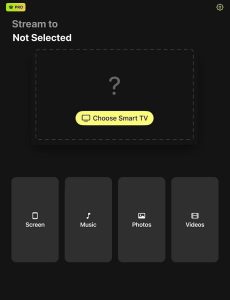
3. Wybierz swój telewizor Samsung.
4. Stuknij Ekran w głównym menu aplikacji.
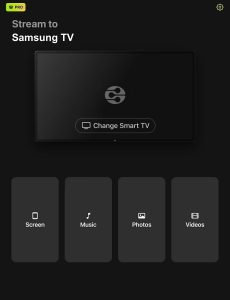
5. Dostosuj ustawienia lustrzanego odbicia ekranu. Nie można ich zmienić po rozpoczęciu sesji lustrzanego odbicia.
6. Gdy będziesz gotowy, stuknij Rozpocznij przesyłanie ekranu.

7. Stuknij Rozpocznij transmisję, aby wyświetlić obraz z iPada na telewizorze Samsung.
Notatki: Szukasz aplikacji, która zamieni Twojego iPada w pilota do telewizora Samsung? Wypróbuj TVRem, aplikację z pilotem zdalnego sterowania na iPada.
2. TV Cast - Udostępnianie ekranu +
TV Cast to kolejna aplikacja do przesyłania obrazu, której możesz użyć do wyświetlania ekranu iPada na telewizorze Samsung. Kilkoma stuknięciami możesz przesyłać nie tylko cały ekran, ale także konkretne treści, takie jak zdjęcia, filmy, YouTube, a nawet przeglądarkę.
Działa płynnie z popularnymi markami, takimi jak Samsung, Roku, LG, Chromecast i innymi, o ile Twoje urządzenie i telewizor są połączone z tą samą siecią Wi-Fi.
Przyjazny dla użytkownika interfejs aplikacji umożliwia łatwe sterowanie odtwarzaniem z poziomu telefonu. Dzięki obsłudze wielu urządzeń i typów mediów, TV Cast – Screen Mirroring + to solidny wybór dla każdego, kto chce udostępniać treści z iPada na większym ekranie.
Podobnie jak DoCast, TV Cast oferuje bezpłatny 3-dniowy okres próbny, po którym subskrypcja wersji premium kosztuje 5,99 USD tygodniowo. Zwróć uwagę, że nie możesz uzyskać dostępu do aplikacji bez wcześniejszego wykupienia subskrypcji premium.
Przewodnik krok po kroku
Oto jak użyć aplikacji, aby połączyć iPada z telewizorem Samsung:
1. Pobierz TV Cast – Screen Mirroring + z App Store.
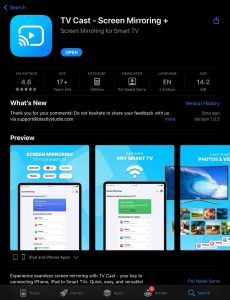
2. Otwórz aplikację i rozpocznij 3-dniowy okres próbny, aby uzyskać dostęp do jej funkcji.
3. Po subskrypcji zostaniesz przeniesiony do głównego menu. Stuknij niebieski przycisk Screen mirroring u góry, aby znaleźć swój telewizor Samsung.
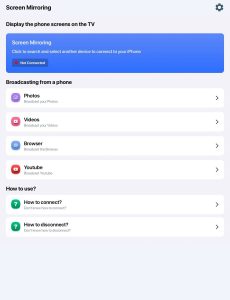
4. Stuknij AirPlay i wybierz telewizor, na który chcesz wykonać mirroring, a następnie połącz się.
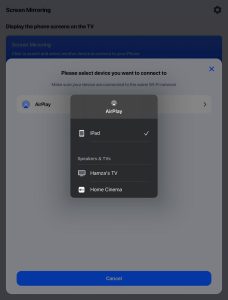
5. Teraz otwórz Centrum sterowania na swoim iPadzie.
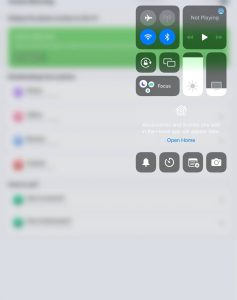
6. Stuknij w swój telewizor Samsung zgodny z AirPlay, aby rozpocząć przesyłanie obrazu.
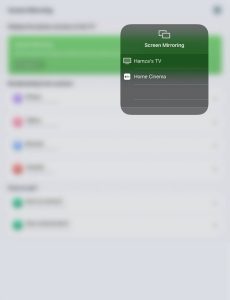
Klonowanie ekranu iPada na telewizor Samsung za pomocą kabla HDMI
Jeśli nie masz stabilnego połączenia z internetem i chcesz przesyłać obraz z iPada na telewizor Samsung bez korzystania z Wi-Fi, idealnym rozwiązaniem jest użycie kabla HDMI. Ta metoda zapewnia bezpośrednie, przewodowe połączenie, dzięki czemu otrzymujesz stabilne i pozbawione opóźnień przesyłanie obrazu.
Aby skorzystać z tej metody, będziesz potrzebować oficjalnego adaptera Lightning Digital AV od Apple (dla iPadów z portem Lightning) lub adaptera USB-C na HDMI (dla nowszych iPadów), oraz oczywiście kabla HDMI.
Przewodnik krok po kroku
Oto, jak możesz udostępniać ekran iPada na telewizorze Samsung za pomocą kabla HDMI:
1. Podłącz kabel HDMI do adaptera, a drugi koniec wsuń do portu HDMI w telewizorze Samsung.

2. Podłącz adapter do swojego iPada.
3. Przełącz telewizor na właściwe wejście HDMI, do którego podłączony jest kabel.
4. Ekran Twojego iPada natychmiast pojawi się na telewizorze Samsung, umożliwiając przesyłanie treści, przeglądanie zdjęć lub łatwe udostępnianie ekranu.
Wniosek
W tym artykule przyjrzeliśmy się 3 najlepszym metodom, których możesz użyć, aby zduplikować obraz z iPada na telewizorze Samsung. Jeśli Twój telewizor obsługuje AirPlay, proces jest bardzo łatwy. Wystarczy otworzyć Centrum Sterowania na iPadzie i wybrać swój telewizor Samsung w sekcji kopiowanie ekranu.
Jeśli nie masz telewizora Samsung z obsługą AirPlay, możesz użyć aplikacji firm trzecich, takich jak DoCast, lub kabla HDMI do duplikowania ekranu iPada. DoCast to aplikacja premium, która oferuje brak reklam oraz pozwala na duplikowanie iPada na telewizorach Samsung, a także na innych markach telewizorów i urządzeniach streamingowych, wszystko w wysokiej jakości.
Aby duplikować obraz za pomocą kabla HDMI, będziesz potrzebować oficjalnego adaptera Apple Lightning Digital AV lub adaptera USB-C na HDMI. Bez względu na wybraną metodę, te rozwiązania świetnie sprawdzają się przy duplikowaniu iPada i oglądaniu treści na większym ekranie.
Najczęściej zadawane pytania
Tak, możesz przesyłać obraz z iPada na telewizor Samsung bez użycia AirPlay. Możesz skorzystać z aplikacji firm trzecich, takich jak DoCast, która umożliwia bezprzewodowe przesyłanie ekranu iPada na telewizor. Alternatywnie, możesz podłączyć iPada bezpośrednio do telewizora za pomocą kabla HDMI. Do tego będziesz potrzebować oficjalnego adaptera Lightning Digital AV od Apple lub adaptera USB-C do HDMI, w zależności od modelu Twojego iPada.
Jeśli Twój iPad nie łączy się z telewizorem Samsung, może to wynikać z faktu, że oba urządzenia nie są podłączone do tej samej sieci Wi-Fi. Może to być również spowodowane tym, że jesteś połączony z serwerem VPN, co może zakłócać połączenie. Inną możliwością jest to, że Twój telewizor Samsung może nie obsługiwać funkcji AirPlay, zwłaszcza jeśli to starszy model. Upewnij się, że dokładnie sprawdziłeś te czynniki, aby rozwiązać problem.
Aby sprawdzić, czy Twój telewizor obsługuje przesyłanie ekranu, przejdź do menu ustawień w telewizorze i poszukaj opcji takich jak Screen Mirroring, Mirroring lub Ustawienia AirPlay. Jeśli znajdziesz którąkolwiek z tych opcji, Twój telewizor prawdopodobnie obsługuje przesyłanie ekranu. Możesz również zajrzeć do instrukcji obsługi telewizora lub sprawdzić stronę internetową producenta, aby uzyskać informacje o zgodności dla konkretnego modelu. Pamiętaj, że niektóre modele mogą wymagać włączenia tej funkcji w ustawieniach.
Jeśli Twój iPad nie wyświetla obrazu na telewizorze, upewnij się, że oba urządzenia są podłączone do tej samej sieci Wi-Fi. Sprawdź, czy telewizor obsługuje AirPlay 2 i czy ta funkcja jest włączona. Spróbuj ponownie uruchomić oba urządzenia i sprawdź, czy na iPadzie oraz telewizorze są dostępne aktualizacje oprogramowania.
